После того как структура проекта здания определена и конструкции назначены на уровни и в секции, можно приступить к созданию чертежей видов. Чертеж вида ссылается на ряд конструкций, позволяющих представить определенный вид проекта здания. Для создания чертежа вида сначала надо решить, какую часть здания необходимо увидеть и какой тип изображения предстоит сформировать. Например, можно создать зеркальное отображение потолка для второго этажа или план несущих конструкций третьего этажа либо создать комбинированный вид для всех этажей в здании. Чертежи видов автоматически ссылаются на соответствующие конструкции с учетом назначения их на уровни или в секции здания. Например, чтобы создать план этажа для западного крыла третьего этажа, потребуется создать вид, который ссылается на все конструкции, предназначенные для третьего этажа и западного крыла. В него также будет внесена витраж, идущая со второго по шестой этажи.

3D вид здания в целом
К чертежу вида также можно добавить данные, такие как аннотация, размеры и спецификации.
Типы чертежей видов
Функция "Управление чертежами" поддерживает 3 разных типа чертежей видов:
- Чертеж "Общий вид". Чертеж общего вида содержит вставленные с помощью ссылок конструкции проекта, позволяющие представить определенный вид модели здания. Чертежи "Общий вид" строятся на основе шаблона общего вида, определенного в параметрах проекта.
Можно ссылаться на чертеж "Вид" на листе. При использовании в листе ссылки на чертеж вида создается вид листа, который содержит ссылку на чертеж "Вид".
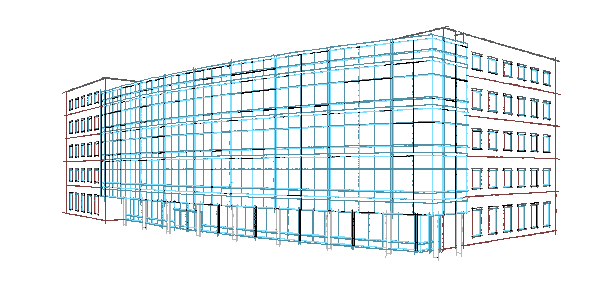
Вид здания в перспективе
- Чертеж выносных элементов: чертеж выносных элементов содержит один или несколько видов пространства модели, которые показывают определенную часть детального чертежа с указанной степенью детализации. Вид пространства модели, содержащий некоторую деталь, может быть связан с выносным элементом. Чертежи типа "Вид с подробностями" основаны на шаблоне вида с подробностями, определенном в параметрах проекта.
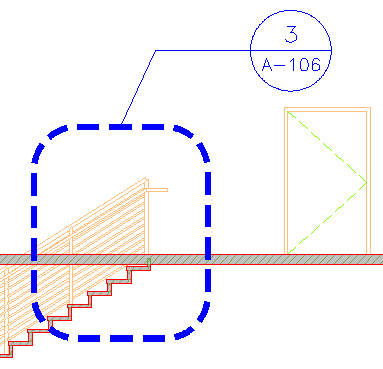
Вид с подробностями в форме выносного элемента
- Чертеж вида "Разрез/Фасад". Чертеж разреза или фасада содержит один или несколько видов пространства модели, каждый из которых показывает определенную часть чертежа разреза или фасада. Вид пространства модели, содержащий разрез или фасад, может быть связан с выносным элементом. Чертежи типа "Вид разреза/фасада" строятся на основе шаблона вида разреза/фасада, определенного в параметрах проекта.

Чертеж фасада с 4 видами пространства модели
При вставке чертежа вида с помощью ссылки на лист создается вид листа, содержащий ссылку на чертежа вида.
Виды пространства модели
Вид пространства модели - это часть чертежа вида, которая может отображаться на листе в собственном видовом экране пространства листа. Виды пространства модели являются развитием концепции "Именованных видов" программы AutoCAD. В отличие от именованных видов для вида пространства модели можно определить границу. Когда вид пространства модели помещается на лист, создается вид листа. Чертеж вида может содержать любое количество видов пространства модели.
Виды листа
Вид листа представляет собой видовой экран пространства листа на листе, который создается при перетаскивании на лист чертежа вида или вида пространства модели с Палитры структуры проекта.

Вид пространства модели плана площадей
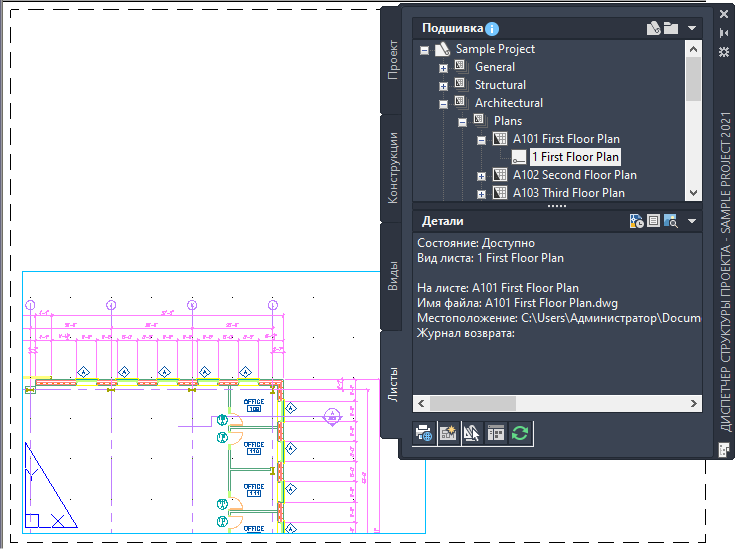
Вид листа, помещенный на лист
Определенные слои видового экрана на видах листа могут быть переопределены. При вставке с помощью ссылки чертежа вида или вида пространства модели на вид листа такие переопределения будут сохраняться, если проект не был настроен на синхронизацию видов и листов. В последнем случае параметры слоев чертежа вида будут сбрасываться на виде листа при открытии листа, выводе его на печать или публикации.
Виды и конструкции
Чертеж вида создается путем выбора конструкций на Палитре структуры проекта и вставки их с помощью ссылок на чертеж вида. При создании видов для нескольких уровней каждая конструкция вставляется с учетом относительной высоты уровня, тогда как самый нижний уровень вставляется при Z = 0.
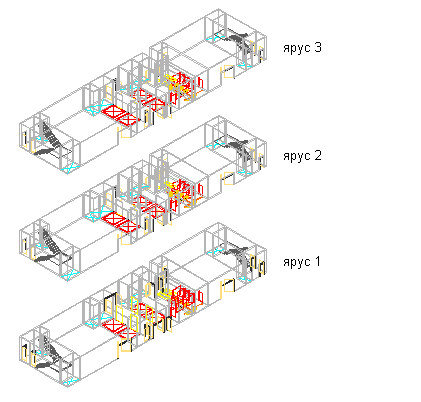
3D-изображение несущих конструкций здания, скопированных на каждый уровень здания
Виды и описания
Имеется возможность добавления аннотаций, размеров и спецификаций на чертеж вида или на лист, в зависимости от конкретной рабочей процедуры и соответствующих требований.
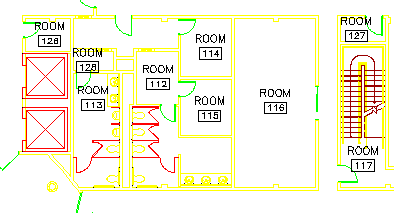
Чертежи "Вид" и марки аннотаций
Обновление чертежей "Вид"
Чертеж "Вид" может включать в себя отдельные конструкции или же целые категории конструкций. Например, если выбрана категория конструкций "Архитектурные - второй этаж", все конструкции из этой категории с соответствующей настройкой уровня или секции вносятся на чертеж вида. Если к этой категории затем добавляются конструкции, чертеж вида автоматически обновляется с целью внесения новых, относящихся к данному виду конструкций. Использование категорий позволяет поддерживать согласованность данных на чертежах видов во всем проекте.
Шаблоны видов
При создании проекта определяется стандартный (задаваемый по умолчанию) шаблон для новых чертежей "Вид". Для каждого типа чертежей ("Общий вид", "Вид с подробностями", и "Вид разреза/фасада") существует свой шаблон.
Шаблон вида по умолчанию следует сохранить, так чтобы он позволял создать чертеж, открывающийся на вкладке модели. При создании нового чертежа вида все конструкции, назначенные на него, будут вставлены в данный чертеж с помощью ссылок. Если шаблон не открывается при активном пространстве модели, здание будет вставляться по ссылке в пространство листа.